KontrolPack ile Ağ Üzerinden Bilgisayarları Bağlayın/Kontrol Edin

KontrolPack ile ağınızdaki bilgisayarları kolayca kontrol edin. Farklı işletim sistemlerine sahip bilgisayarları zahmetsizce bağlayın ve yönetin.
Arma 3, açık dünya, gerçekçi bir taktik askeri FPS oyunudur. Bohemia Interactive tarafından geliştirilmiş ve yayınlanmıştır. Gerçek nişancıların hayranıysanız, Arma 3 mutlaka oynamanız gereken bir oyundur. Arma 3'ü Linux PC'nizde nasıl oynayabileceğiniz aşağıda açıklanmıştır.

Arma 3'ün Linux üzerinde çalışmasını sağlamak
Arma 3 bir Windows oyunudur, ancak Linux'ta harika çalışır. Çok oyunculu için Anti-cheat bile, geliştiricinin Proton'u desteklemek için yaptığı güncellemeler sayesinde çalışır. Ancak Arma 3'ü Linux PC'nizde oynamak için Steam'i yüklemelisiniz.
Steam'i yükleyin
Steam'in Linux üzerinde çalışması için bir terminal penceresi gerekir. Linux masaüstünde bir terminal penceresi açmak için klavyede Ctrl + Alt + T tuşlarına basın . Veya uygulama menüsünde “Terminal”i arayın ve bu şekilde başlatın.
Kurulum, terminal penceresi açık ve kullanıma hazır olarak başlayabilir. Bilgisayarınızda çalışan Steam'in en son sürümünü edinmek için aşağıdaki kurulum talimatlarını izleyin.
Ubuntu
Steam'in Ubuntu sisteminizde çalışmasını sağlamak için aşağıdaki apt install komutunu yürütün.
sudo apt steam'i kurun
Debian
Eğer kullanıyorsanız Debian , sen resmi web sitesi üzerinden Steam yüklemeniz gerekir. Steam'in en son sürümünü bilgisayarınıza indirmek için aşağıdaki wget indirme komutunu kullanın.
wget https://steamcdn-a.akamaihd.net/client/installer/steam.deb
En son Steam DEB paketini bilgisayarınıza indirdikten sonra kurulum başlayabilir . Aşağıdaki dpkg komutunu kullanarak Steam'in en yeni sürümünü yükleyin.
sudo dpkg -i steam.deb
Steam uygulaması yüklendikten sonra, yükleme işlemi sırasında oluşmuş olabilecek bağımlılık hatalarını apt-get install -f komutunu kullanarak düzeltmeniz gerekir .
sudo apt-get install -f
Arch Linux
On Arch Linux “multilib” yazılım deposu etkin olduğunda, Buhar sadece yüklenemez. Bu yazılım deposunu etkinleştirmek için /etc/pacman.confdosyayı favori metin düzenleyicinizde (kök olarak) açın.
Metin düzenleyicinin içinde “multilib”i arayın ve # sembolünü kaldırın. Ayrıca, doğrudan aşağıdaki satırlardan # sembolünü kaldırdığınızdan emin olun. Ardından, düzenlemelerinizi kaydedin ve aşağıdaki pacman komutunu kullanın .
sudo pacman -Syy
Son olarak, pacman komutunu kullanarak Steam'i Arch Linux sisteminize kurun .
sudo pacman -S buhar
Fedora/OpenSUSE
Bir Are Fedora veya OpenSUSE Linux kullanıcı? Öyleyse, işletim sistemiyle birlikte verilen yazılım havuzlarını kullanarak Steam'in sisteminizde çalışmasını sağlayabilirsiniz. Ancak Steam'in Flatpak sürümü daha iyi çalışma eğilimindedir, bu nedenle bu talimatları izlemenizi öneririz.
düz paket
Steam'in Flatpak sürümünü kullanmak istiyorsanız, Flatpak çalışma zamanını yüklemeniz gerekir. Çalışma zamanını ayarlamak için lütfen konuyla ilgili kılavuzumuzu takip edin .
Flatpak çalışma zamanını ayarladıktan sonra Steam'i çalıştırmak için aşağıdaki iki komutu girin.
flatpak uzaktan ekleme --eğer mevcut değilse flathub https://flathub.org/repo/flathub.flatpakrepo
flatpak flathub com.valvesoftware.Steam'i kurun
Arma 3'ü Linux'a yükleyin
Steam kuruluyken, masaüstünde başlatın ve oturum açın. Ardından, Arma 3'ün Linux üzerinde çalışmasını sağlamak için aşağıdaki adım adım talimatları izleyin.
Adım 1: Steam'in içindeki “Steam” menüsünü bulun ve fare ile tıklayın. Ardından, pencerenin içindeki "Ayarlar" düğmesini seçin. “Ayarlar” düğmesine tıkladığınızda, Steam Play alanına erişmek için “Steam Play” düğmesini bulun.
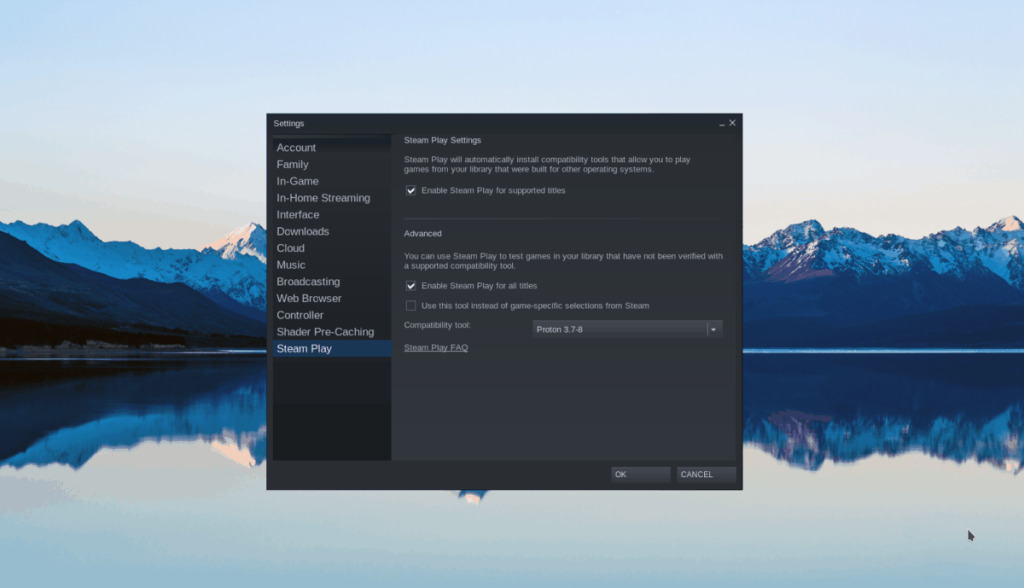
Steam, Play alanında, hem "Desteklenen oyunlar için Steam Play'i etkinleştir" kutusunu hem de "Diğer tüm oyunlar için Steam Play'i etkinleştir" kutusunu işaretleyin. Son olarak, ayarlarınızı onaylamak için “Tamam” düğmesini seçin.
Adım 2: Steam'in içindeki "Mağaza" düğmesini bulun ve arama kutusunu seçin. Arama kutusunun içine “Arma 3” yazın ve arama sonuçlarını görüntülemek için Enter tuşuna basın .
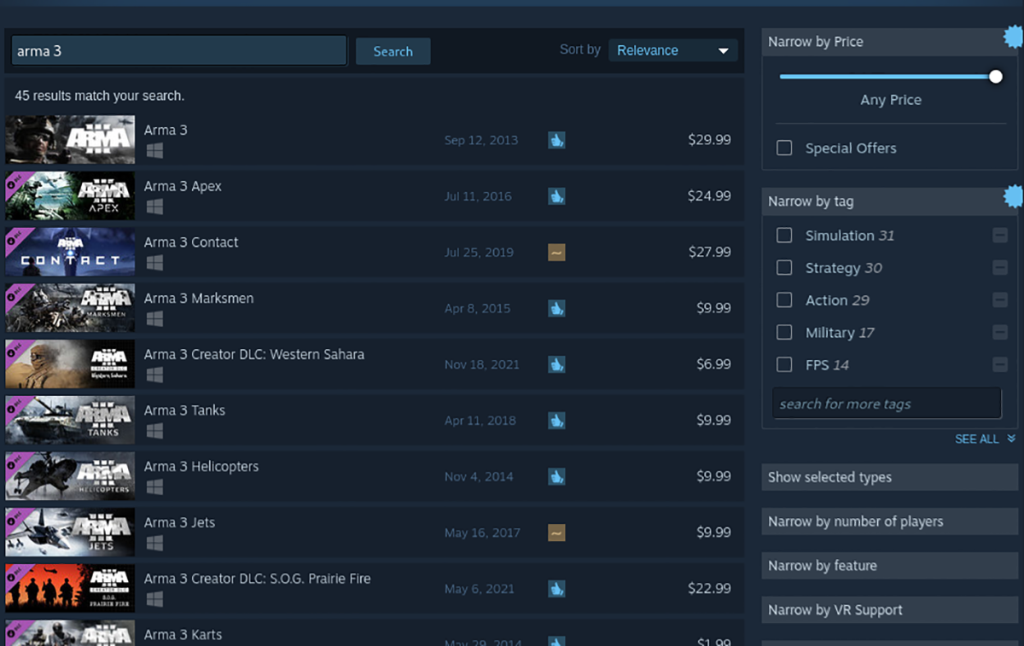
“Arma 3” için arama sonuçlarına bakın ve oyunun Steam sayfasına erişmek için üzerine tıklayın. Steam sayfasına geldiğinizde, yeşil "Sepete ekle" düğmesini bulun ve fare ile üzerine tıklayın.
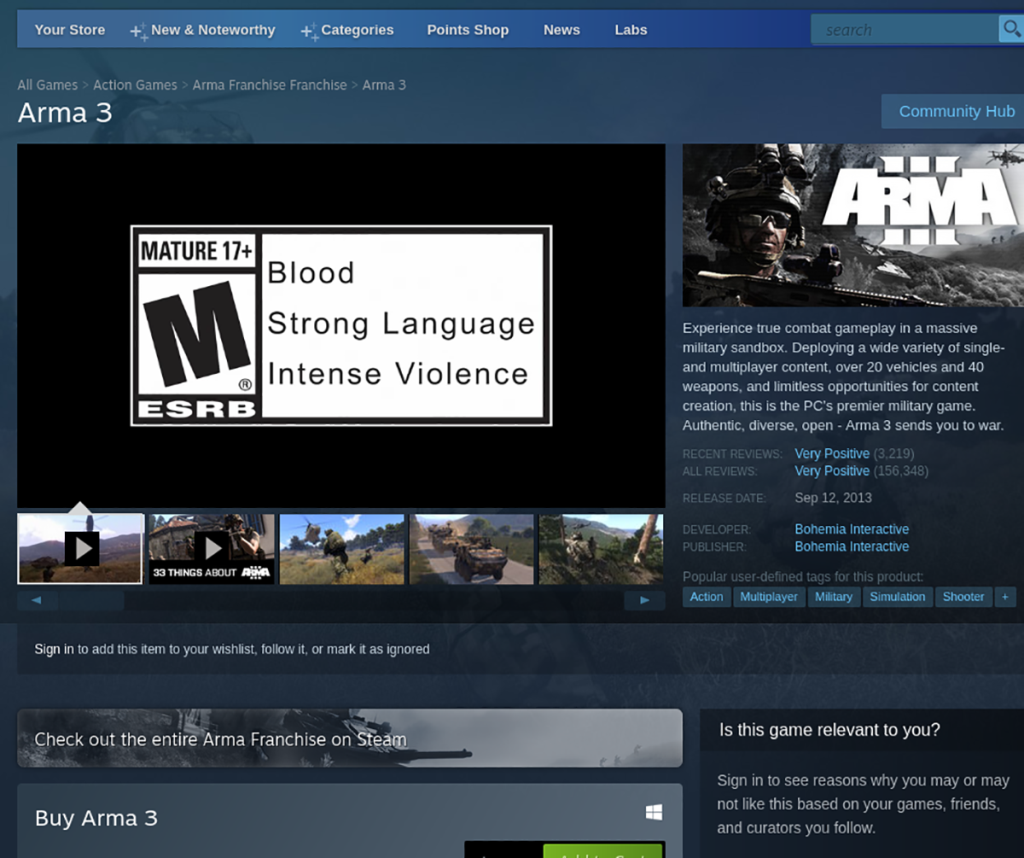
Adım 3: "Sepete ekle" düğmesine tıkladıktan sonra Steam sepetinizi bulun ve oyunu satın almaya devam edin. "Kütüphane" düğmesini bulun ve oyunu satın aldığınızda Steam oyunları kitaplığınıza erişmek için seçin.
Adım 4: Steam oyun kitaplığınızın içinde “Arma 3”ü bulun ve fare ile üzerine tıklayın. “Arma 3”ü seçtiğinizde, mavi “YÜKLE” düğmesini bulun ve fare ile seçin.
Mavi “YÜKLE” düğmesinin seçilmesi, Arma 3 için indirme işlemini başlatacaktır. Bu oyunun indirilmesi biraz zaman alacaktır. İşlem tamamlandığında mavi renkli “YÜKLE” butonu yeşil “OYNAT” butonu olacaktır.

Arma 3'ü başlatmak için yeşil “OYNAT” düğmesini seçin. Keyfini çıkarın!
Nvidia sürücüleri
Linux'ta Nvidia kullanan bazı kişiler, Arma 3'ün en yeni sürücülerle pek iyi çalışmadığını bildirdi. En iyi sonuçlar için, Linux PC'nizde Nvidia sürücülerinin daha eski bir sürümünü denemeyi düşünün.
KontrolPack ile ağınızdaki bilgisayarları kolayca kontrol edin. Farklı işletim sistemlerine sahip bilgisayarları zahmetsizce bağlayın ve yönetin.
Tekrarlanan görevleri otomatik olarak gerçekleştirmek ister misiniz? Bir düğmeye defalarca manuel olarak tıklamak yerine, bir uygulamanın
iDownloade, kullanıcıların BBC'nin iPlayer hizmetinden DRM içermeyen içerikleri indirmelerine olanak tanıyan platformlar arası bir araçtır. Hem .mov formatındaki videoları hem de .mov formatındaki videoları indirebilir.
Outlook 2010'un özelliklerini ayrıntılı olarak ele aldık, ancak Haziran 2010'dan önce yayınlanmayacağı için Thunderbird 3'e bakmanın zamanı geldi.
Herkesin ara sıra bir molaya ihtiyacı vardır. Eğer ilginç bir oyun oynamak istiyorsanız, Flight Gear'ı deneyin. Flight Gear, ücretsiz, çok platformlu ve açık kaynaklı bir oyundur.
MP3 Diags, müzik koleksiyonunuzdaki sorunları gidermek için en iyi araçtır. MP3 dosyalarınızı doğru şekilde etiketleyebilir, eksik albüm kapağı resmi ekleyebilir ve VBR'yi düzeltebilir.
Google Wave gibi, Google Voice da dünya çapında büyük ilgi gördü. Google, iletişim kurma biçimimizi değiştirmeyi amaçlıyor ve
Flickr kullanıcılarının fotoğraflarını yüksek kalitede indirmelerine olanak tanıyan birçok araç var, ancak Flickr Favorilerini indirmenin bir yolu var mı? Son zamanlarda
Örnekleme Nedir? Vikipedi'ye göre, "Bir ses kaydının bir kısmını veya örneğini alıp onu bir enstrüman veya müzik aleti olarak yeniden kullanma eylemidir."
Google Sites, kullanıcıların web sitelerini Google'ın sunucusunda barındırmasına olanak tanıyan bir Google hizmetidir. Ancak bir sorun var: Yedekleme için yerleşik bir seçenek yok.



![FlightGear Uçuş Simülatörünü Ücretsiz İndirin [İyi Eğlenceler] FlightGear Uçuş Simülatörünü Ücretsiz İndirin [İyi Eğlenceler]](https://tips.webtech360.com/resources8/r252/image-7634-0829093738400.jpg)




